php小编百草教你取消Excel表格的“打开密码”!如果你不想再设置密码保护Excel表格,可以通过简单的操作取消该密码。只需打开Excel表格,点击“文件”->“信息”->“保护工作簿”->“加密密码”,输入当前密码,再将密码框留空,保存即可取消“打开密码”设置。这样就轻松实现了取消Excel表格的“打开密码”功能,让你更方便地管理和分享表格文件!
如果后续表格不再需要保护,每次打开都要输一次密码,这样操作也是很麻烦。
那不想要“打开密码”,但记得密码的情况下,如何取消“输密码”这个步骤呢?(如果是忘记密码的情况,可以直接看最后的方法。)
不清楚的小伙伴,来看看如何操作吧。
方法一:
1.因为设置了“打开密码”,所以我们需要先输入密码来打开Excel表格,才能进行操作。
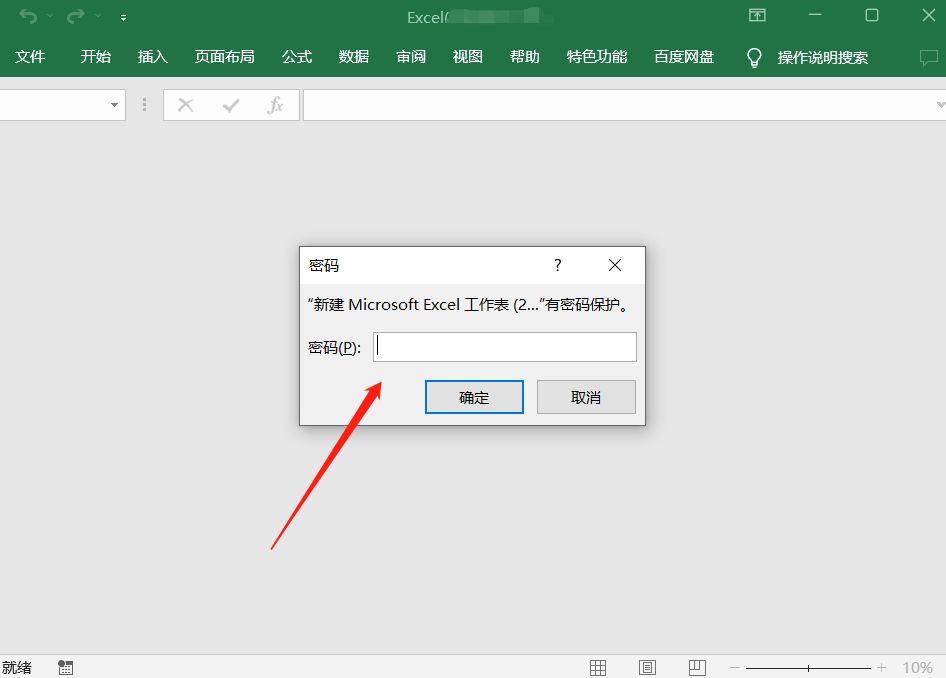 .
.
2.打开Excel表格后,点击菜单【文件】选项,再依次选择【信息】-【保护工作簿】-【用密码进行加密】。
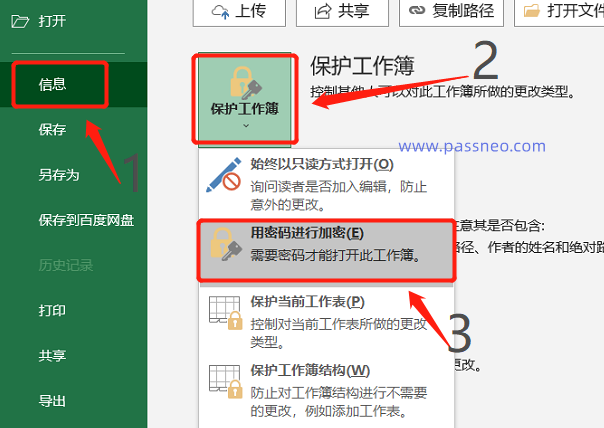 .
.
3.弹出【加密文档】对话框后,可以看到密码栏里已经存在密码,把密码删除变成空白格,再点击【确定】并保存表格,下次再打开Excel就不存在密码了。
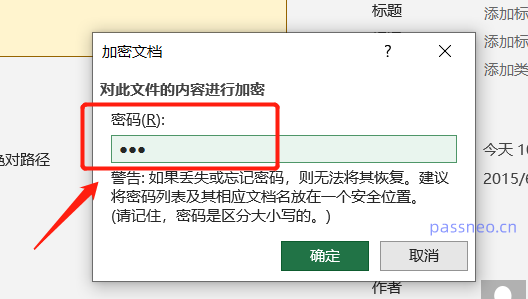
.
方法二:
1.同样先输入密码来打开Excel表格,然后点击菜单的【文件】选项,再点击【另存为】,再在右侧选择另存后的保存路径。
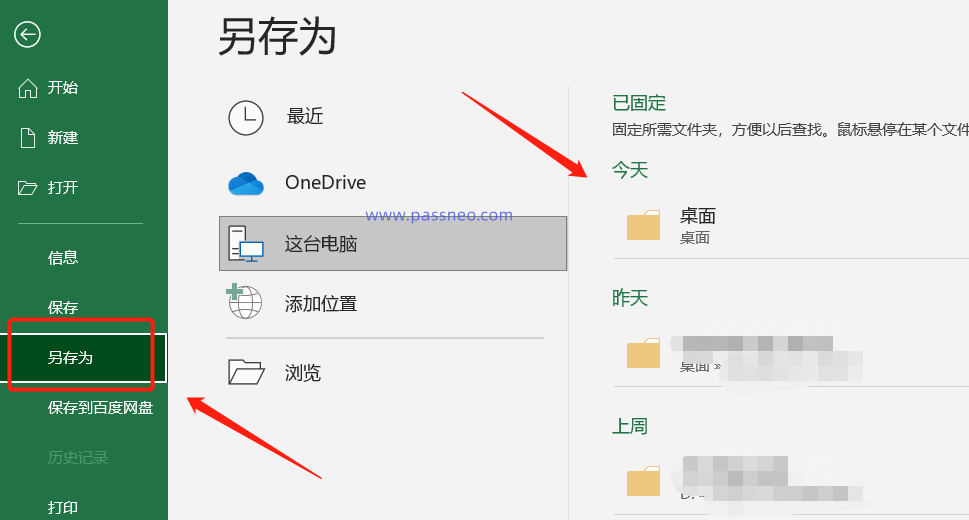 .
.
2.弹出【另存为】对话框后,点击下方【工具】选项,在下列表中再点击【常规选项】。
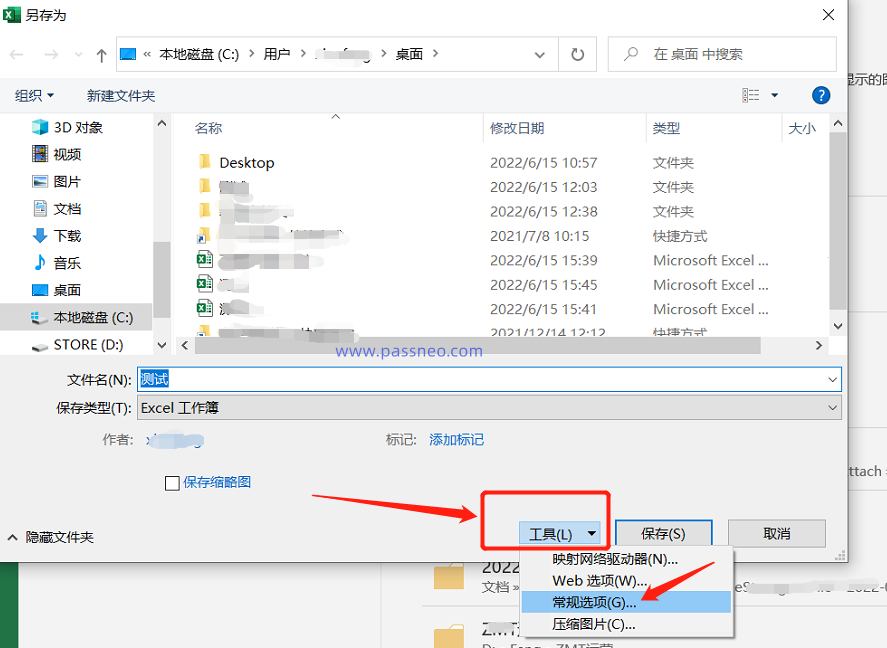 .
.
3.弹出【常规选项】对话框,可以看到【打开权限密码】一栏里已经存在密码,把密码删除,再点击【确定】。然后保存表格,可以直接覆盖原本Excel表格,也可以改名字另存为新的表格,完成后,Excel就不存在密码了。
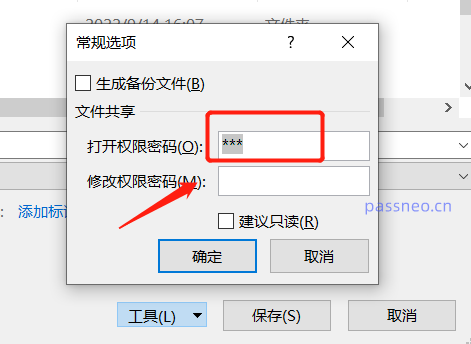
.
方法三:
从前面方法一和二可以看出,取消密码是需要通过密码打开Excel表格后再进行取消的,如果是忘记密码的情况,不能打开Excel表格也无法直接取消密码。
这种情况不妨试试用工具来解决问题,虽然不能直接取消密码,但可以帮助我们把Excel的“打开密码”找回来。
以百事牛Excel密码恢复工具为例,在工具中点击【找回密码】模块,然后导入Excel表格,
工具链接:百事牛Excel密码恢复工具
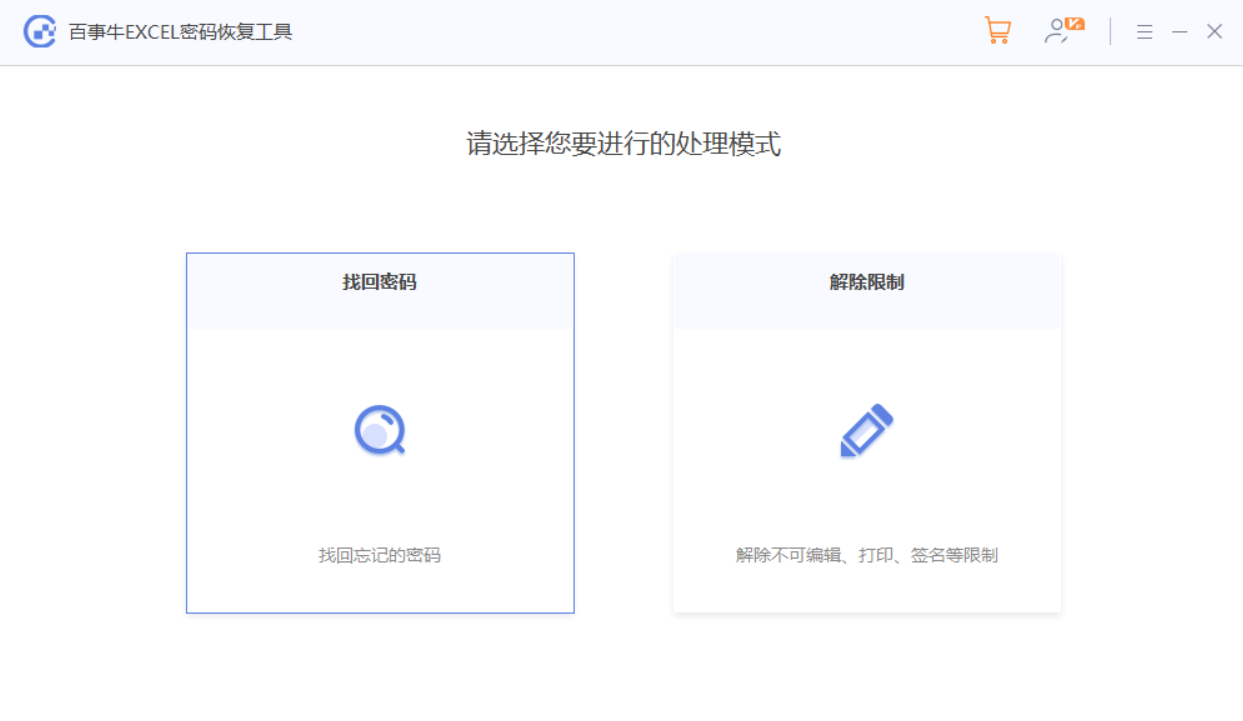
后续等待密码找回即可。
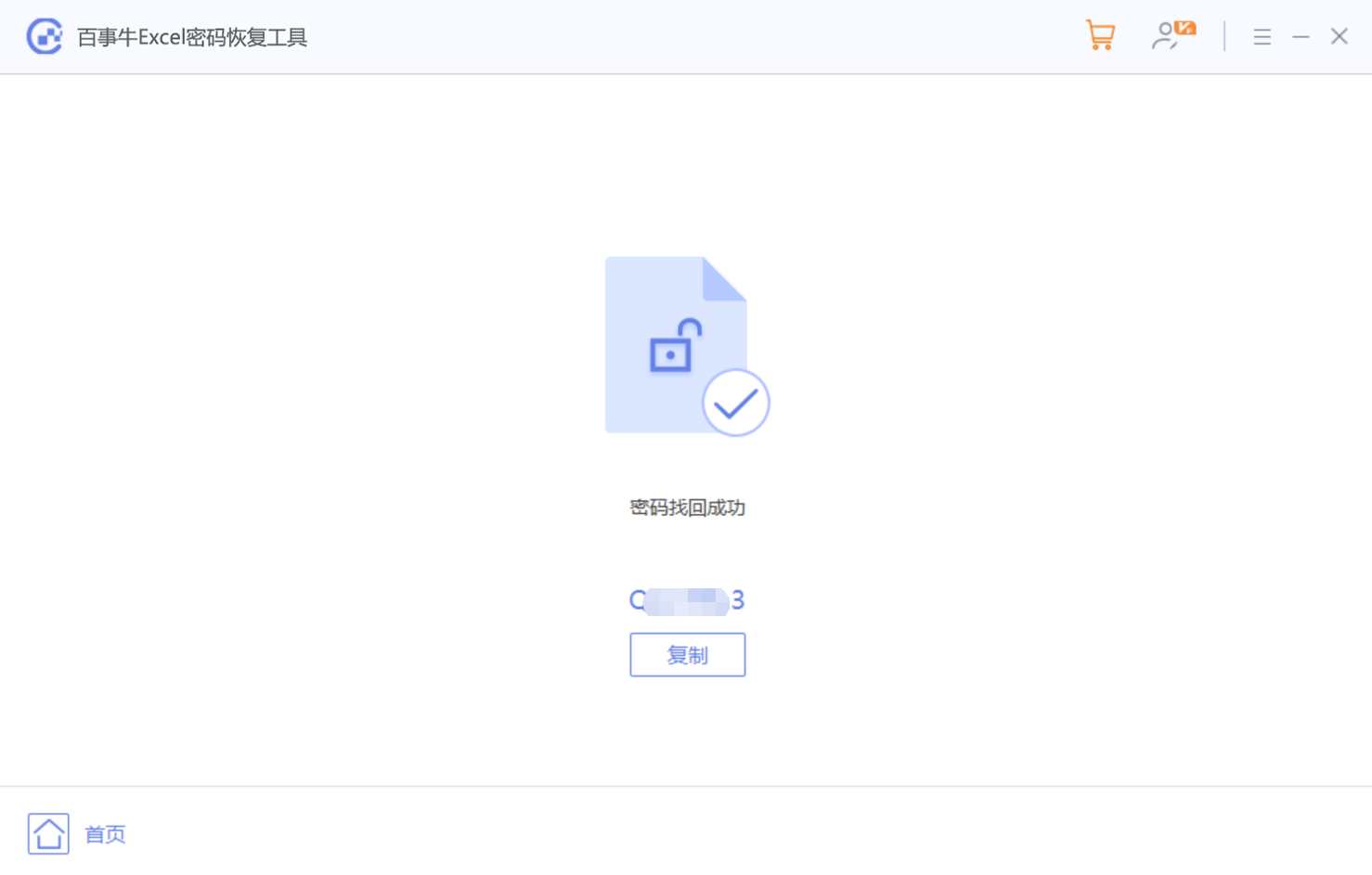
以上是Excel表格的'打开密码”不想要了,如何取消?的详细内容。更多信息请关注PHP中文网其他相关文章!




